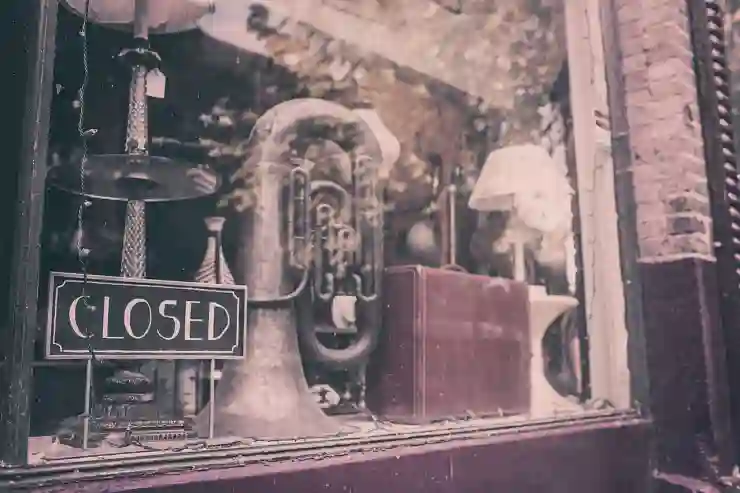윈도우에서 파일 확장자는 파일의 유형을 식별하는 중요한 요소입니다. 때때로 우리는 파일의 확장자를 변경해야 하거나, 숨겨진 확장자를 표시하고 싶을 때가 있습니다. 이러한 작업은 간단하면서도 유용한 기능으로, 파일 관리에 큰 도움이 됩니다. 오늘은 윈도우에서 파일 확장자를 변경하고 표시하는 방법에 대해 알아보겠습니다. 정확하게 알려드릴게요!
파일 확장자 변경의 필요성
파일 유형 식별의 중요성
파일 확장자는 각 파일이 어떤 형식인지, 즉 어떤 프로그램으로 열 수 있는지를 알려주는 중요한 정보입니다. 예를 들어, .docx 파일은 Microsoft Word로 열 수 있고, .jpg 파일은 이미지 뷰어로 열 수 있습니다. 이러한 정보는 우리가 컴퓨터에서 작업할 때 필수적이며, 특히 여러 가지 파일을 다룰 때 유용합니다. 만약 잘못된 확장자를 가진 파일이 있다면, 해당 파일을 올바른 프로그램으로 열지 못할 수도 있습니다. 따라서 상황에 따라 파일의 확장자를 변경해야 할 필요가 종종 발생합니다.
파일 정리 및 관리 용이성
파일의 확장자를 변경하는 것은 단순히 형식을 바꾸는 것 이상의 의미를 가집니다. 특정 프로젝트나 작업에 맞게 파일을 정리하고 관리하기 위해서는 일관된 이름 규칙과 확장자가 필요할 수 있습니다. 예를 들어, 모든 이미지 파일을 .png 또는 .jpg로 통일하면 나중에 찾기가 훨씬 쉬워지며, 협업 시에도 서로 이해하기 쉬운 기준이 됩니다. 또한, 불필요한 중복이나 혼란을 방지하여 효율적인 작업 환경을 구축하는 데 도움이 됩니다.
잘못된 형식 수정
때때로 사용자가 실수로 잘못된 형식으로 저장한 경우가 있습니다. 이럴 때는 그 파일의 확장자를 직접 수정해야 합니다. 예를 들어 텍스트 문서를 이미지 파일로 저장하거나 반대로 저장했을 경우, 이를 올바른 형식으로 수정함으로써 문제를 해결할 수 있습니다. 이러한 간단한 조치만으로도 필요한 프로그램에서 정상적으로 해당 파일을 사용할 수 있게 되므로 매우 유용합니다.

윈도우 파일 확장자 변경 및 표시하는 방법
숨겨진 확장자 표시하기
기본 설정 확인하기
윈도우에서는 기본적으로 일부 시스템 파일의 확장자가 숨겨져 있을 수 있습니다. 이는 사용자에게 혼란을 줄이지 않기 위한 설정입니다. 하지만 숨겨진 확장자를 보고 싶다면 먼저 탐색기에서 ‘보기’ 탭으로 이동해야 합니다. 그곳에서 ‘파일 이름 확장명’ 체크박스를 선택하면 숨겨져 있던 모든 파일의 확장자가 표시됩니다. 이렇게 하면 다양한 유형의 파일을 쉽게 구분할 수 있어 보다 효율적인 관리가 가능해집니다.
시스템 폴더 옵션 조정하기
보다 상세하게 숨겨진 확장자를 보려면 ‘폴더 옵션’에서도 몇 가지 추가 설정을 조정해야 합니다. 탐색기에서 ‘옵션’ 메뉴를 클릭한 후 ‘보기’ 탭으로 이동하세요. 여기서 ‘알려진 모든 파일 형식의 확장명 숨기기’ 체크박스를 해제하면 시스템에서 인식하는 모든 종류의 파일에 대한 정보를 한눈에 볼 수 있습니다. 이 기능은 특히 개발자나 고급 사용자에게 유용하며, 다양한 상황에서 효과적으로 활용될 수 있습니다.
확장자 표시 후 활용 방법
확장자가 표시되면 사용자는 더 많은 정보를 가지고 결정할 수 있게 됩니다. 예를 들어, 동일한 이름을 가진 여러 개의 비슷한 유형의 파일이 있을 때 각각의 확장자를 통해 어떤 프로그램으로 열어야 할지 판단할 수 있습니다. 또한 불필요한 중복이나 오류를 미연에 방지할 수 있어 작업 흐름이 한층 원활해질 것입니다. 특히 대량의 데이터를 다루거나 여러 프로젝트를 동시에 진행하는 상황에서는 더욱 큰 장점이 될 것입니다.
확장자 변경 방법
간단한 우클릭 방법 사용하기
가장 손쉬운 방법 중 하나는 원하는 파일을 마우스 오른쪽 버튼으로 클릭하고 ‘이름 바꾸기’ 옵션을 선택하는 것입니다. 그런 다음 현재 있는 이름 뒤에 새로운 확장자를 입력하고 엔터키를 누르면 됩니다. 그러나 이때 주의해야 할 점은 반드시 올바른 형식을 입력해야 한다는 것입니다. 잘못된 형식을 입력하면 해당 프로그램에서 제대로 작동하지 않을 수도 있으니 신중하게 진행해야 합니다.
명령 프롬프트 이용하기
좀 더 기술적인 접근법을 원하신다면 명령 프롬프트를 사용하는 것도 좋습니다. 시작 메뉴에서 ‘cmd’라고 입력하여 명령 프롬프트 창을 엽니다. 그런 다음 cd 명령어로 원하는 디렉토리로 이동한 후 rename 명령어와 함께 현재 이름과 새 이름(확장자 포함)을 지정해 줍니다. 이 방법은 대량의 파일명을 한꺼번에 변경하고 싶거나 자동화된 스크립트를 작성하려고 할 때 유용합니다.
타사 소프트웨어 활용하기
마지막으로 타사 소프트웨어를 사용하는 것도 좋은 방법입니다. 다양한 무료 및 유료 도구들이 존재하며 이들 대부분은 사용자가 직관적으로 이해하고 사용할 수 있도록 설계되어 있습니다. 이러한 소프트웨어들은 대량 처리 기능이나 고급 검색 및 변환 기능 등을 제공하여 보다 복잡한 작업에도 대응할 수 있도록 해줍니다.
변경 후 주의사항
원본 데이터 백업하기
파일의 확장을 변경하기 전에는 항상 원본 데이터를 백업하는 것이 좋습니다. 의도하지 않은 오류나 데이터 손실이 발생했을 때 이를 복구할 안전망 역할을 하게 됩니다. 특히 중요한 문서나 데이터일수록 사전 예방 차원에서 백업 절차는 필수적입니다.
프로그램 호환성 확인하기
변경 후에는 반드시 새로운 형식이 필요한 프로그램과 호환되는지를 확인해 보아야 합니다. 일부 프로그램은 특정 형식만 지원하므로 변환 과정에서 문제가 발생할 수도 있기 때문입니다 이런 점들을 미리 점검함으로써 불필요한 시간을 낭비하지 않도록 하는 것이 중요합니다.
최종 검토 및 테스트 수행하기
마지막 단계로서는 변경된 파일들을 실제로 열어보고 제대로 작동하는지를 확인해 봐야 합니다. 이 과정을 통해 예상치 못했던 문제가 발생했는지도 파악할 수 있으며 필요한 경우 추가 수정작업도 가능하게 됩니다.
끝을 맺으며
파일 확장자 변경은 컴퓨터 작업에서 중요한 요소입니다. 올바른 파일 형식과 관리 방법을 통해 효율적인 작업 환경을 구축할 수 있습니다. 또한, 파일의 확장자를 변경하는 다양한 방법과 주의사항을 숙지함으로써 데이터 손실이나 호환성 문제를 예방할 수 있습니다. 따라서 이러한 지식을 바탕으로 파일 관리를 체계적으로 수행하는 것이 필요합니다.
부가적인 정보
1. 파일 확장자는 운영체제에 따라 다르게 인식될 수 있으므로, 사용 중인 시스템에 맞는 형식을 확인하는 것이 중요합니다.
2. 다양한 파일 형식에 대한 정보를 미리 알아두면, 작업 시 더 빠르고 정확한 결정을 내릴 수 있습니다.
3. 대량의 파일을 다룰 경우, 자동화된 스크립트나 타사 소프트웨어를 활용하여 시간을 절약할 수 있습니다.
4. 정기적으로 파일 관리 및 정리를 통해 데이터의 혼란을 최소화하고 작업 효율성을 높일 수 있습니다.
5. 필요시 전문가의 도움을 받는 것도 좋은 방법이며, 특히 중요한 데이터일수록 더욱 신중하게 접근해야 합니다.
전체 내용을 요약
파일 확장자는 각 파일의 형식과 열 수 있는 프로그램을 식별하는 중요한 요소입니다. 잘못된 확장자를 수정하거나 일관된 규칙으로 파일을 정리하면 관리가 용이해집니다. 숨겨진 확장자를 표시하고 적절한 방법으로 변경하며, 변경 후에는 백업과 호환성 검토가 필수적입니다. 이를 통해 효율적인 작업 환경을 조성할 수 있습니다.